[100% gratuit] 4 moduri de a converti online RAW în JPG în câteva secunde
RAW este un fișier imagine original de înaltă definiție capturat de o cameră digitală, dar nu îl puteți deschide pe nicio platformă din cauza compatibilității. Conversia RAW în JPG este cea mai ușoară metodă de a rezolva problema. Fișierele JPG ajută la menținerea calității originale a fișierelor RAW și sunt foarte compatibile. Iată cele mai recente 4 convertoare RAW în JPG, toate gratuite și online. Puteți alege cele mai bune dintre ele în funcție de nevoile și preferințele dvs.
Lista Ghidului
Partea 1: 4 cele mai bune metode de a converti RAW în JPG Partea 2: Întrebări frecvente despre RAW în JPGPartea 1: 4 cele mai bune metode de a converti RAW în JPG
Metoda 1: AnyRec Free Image Converter Online
Există un convertor de înaltă calitate RAW în JPG fără filigran? AnyRec Free Image Converter Online este instrumentul perfect pe care nu-l poți rata. Pe lângă conversia RAW, acest instrument excelent poate, de asemenea, converti orice format de imagine în JPG, PNG și GIF fără niciun filigran. În plus, puteți converti mai multe fișiere RAW în JPG în același timp, ceea ce vă poate economisi mult timp. Citiți mai departe pentru a afla mai multe despre AnyRec Free Image Converter Online și despre cum să îl utilizați.
- Convertiți RAW în JPG fără filigran și pierderi de calitate.
- Sprijină conversia în lot pentru a converti simultan diferite fișiere RAW în JPG.
- Descărcarea cu un singur clic a tuturor fișierelor convertite la o viteză mare.
- 100% gratuit și sigur pentru a transforma imaginile RAW în JPG.
Pasul 1.Lansați AnyRec Free Image Converter Online în orice browser prin copierea acestui link, https://www.anyrec.io/free-online-image-converter/. Apoi trebuie să alegeți „JPG” ca format de ieșire alegând opțiunea JPG.
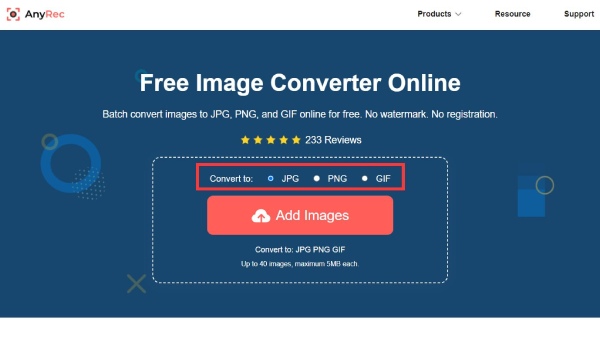
Pasul 2.După aceea, ar trebui să faceți clic pe butonul „Adăugați imagini” din interfața principală pentru a încărca fișierele RAW. Puteți importa mai multe fișiere simultan.
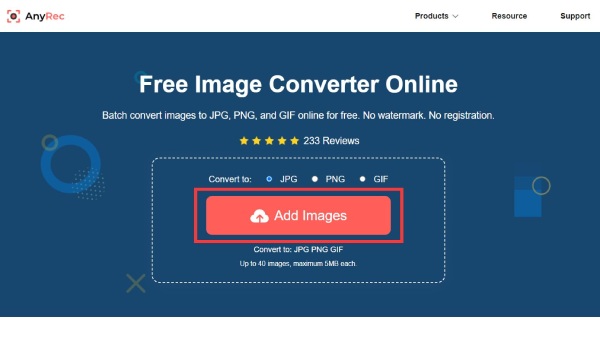
Pasul 3.Odată ce fișierul este încărcat, acest instrument va converti automat RAW în JPG. Apoi puteți face clic pe butonul „Descărcare” pentru a salva fișierul JPG. Dacă doriți să salvați toate fișierele simultan, puteți face clic pe butonul „Descărcați toate” din partea de jos.
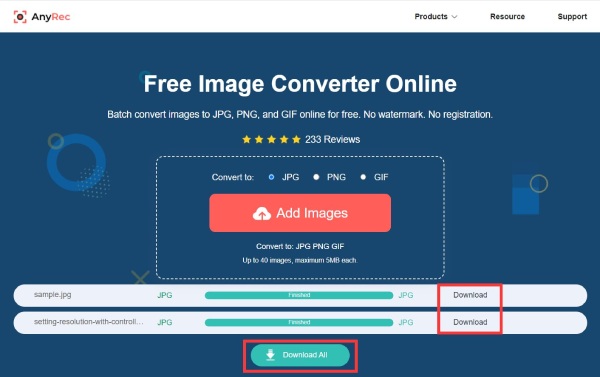
Metoda 2: Zamzar
Zamzar este, de asemenea, un convertor online popular care acceptă conversia imaginilor, videoclipurilor, audio și documentelor. Acest instrument poate converti RAW în JPG fără a descărca niciun software. Are o interfață simplă pe care chiar și începătorii o pot învăța rapid. Dar dimensiunea maximă a fișierului este de 50 MB, iar viteza de conversie este lentă. Iată pașii specifici pentru a converti RAW în JPG cu Zamzar.
Pasul 1.Căutați Zamzar în browser și deschideți site-ul său oficial. Apoi faceți clic pe butonul „Alegeți fișierul” pentru a importa fișierul RAW de pe computer, URL, Box, Google Drive și One Drive.
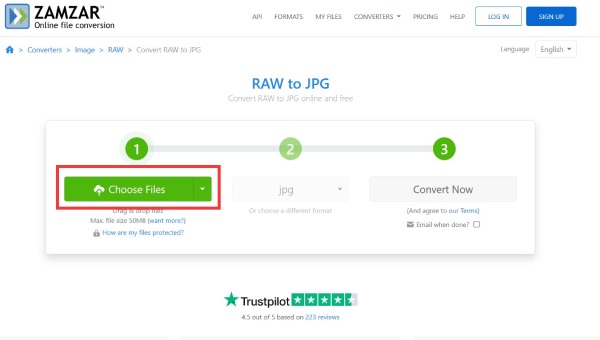
Pasul 2.După încărcarea cu succes, puteți vedea dimensiunea și numele fișierului. Trebuie să faceți clic pe butonul „Convertire în” pentru a alege „JPG” ca format de ieșire din listă.
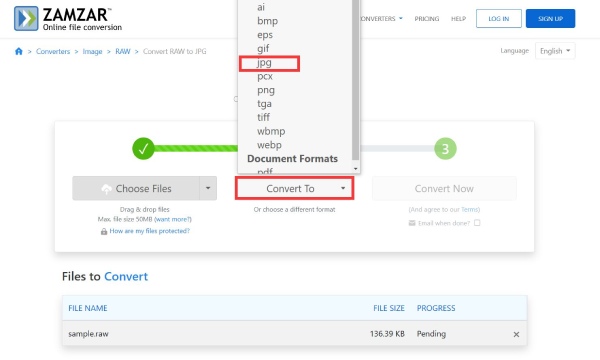
Pasul 3.Faceți clic pe butonul „Convertiți acum” pentru a converti RAW în JPG. Apoi puteți face clic pe butonul „Descărcare” pentru a salva fișierul.
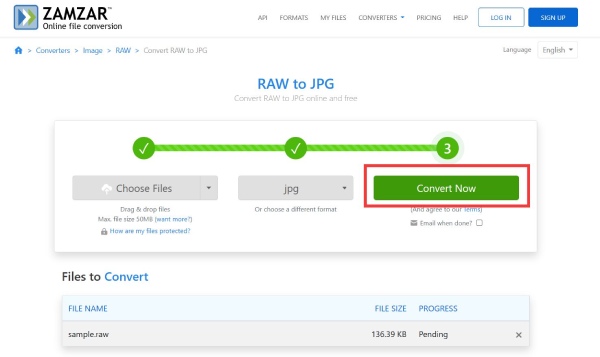
Metoda 3: CloudConvert
Dacă doriți să obțineți un convertor RAW în JPG cu opțiuni avansate, CloudConvert este o alegere frumoasă pe care o poți lua în considerare. Cu acest instrument online, puteți regla liber lățimea și înălțimea. De asemenea, puteți seta modul de redimensionare a imaginii, cum ar fi max, decupare și scară. În plus, acest convertor online RAW în JPG oferă un compresor pentru comprimarea imaginilor. În cadrul contului gratuit, puteți converti doar până la 5 conversii în lot.
Pasul 1.Deschideți site-ul web oficial al CloudConvert în browser. Apoi faceți clic pe butonul „Selectați fișierul” pentru a importa fișierul RAW. Puteți încărca fișiere de pe mai multe canale, inclusiv computer, URL, Google Drive, Dropbox și One Drive.
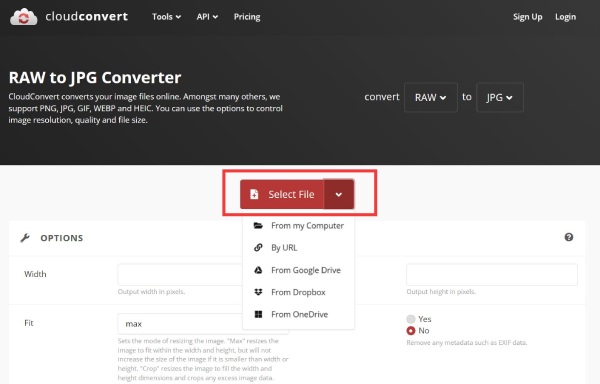
Pasul 2.Puteți face clic pe butonul „Adăugați mai multe fișiere” pentru a încărca mai multe fișiere RAW de convertit. Apoi alegeți „JPG” ca format de ieșire din meniu.
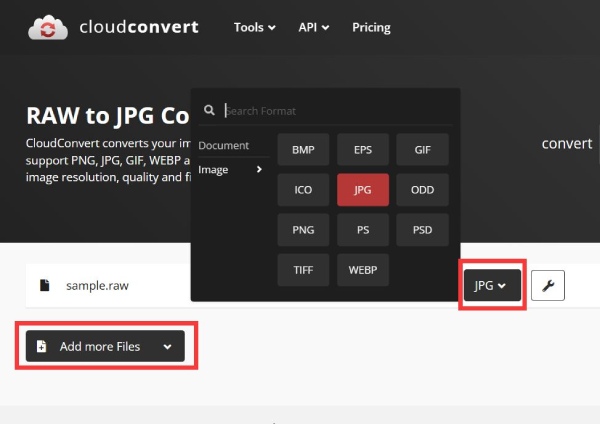
Pasul 3.Dacă doriți să reglați lățimea și înălțimea imaginii, puteți face clic pe butonul Setări cu o pictogramă cheie. De asemenea, puteți modifica calitatea imaginilor.
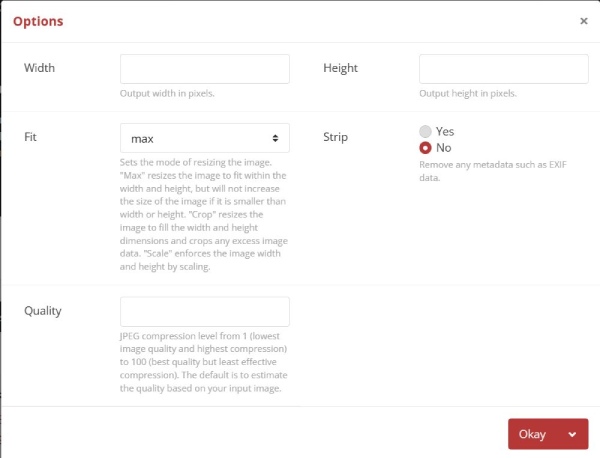
Pasul 4.Convertiți RAW în JPG făcând clic pe butonul „Convertire”. După aceea, puteți previzualiza imaginea și faceți clic pe butonul „Descărcare” pentru a salva fișierul.
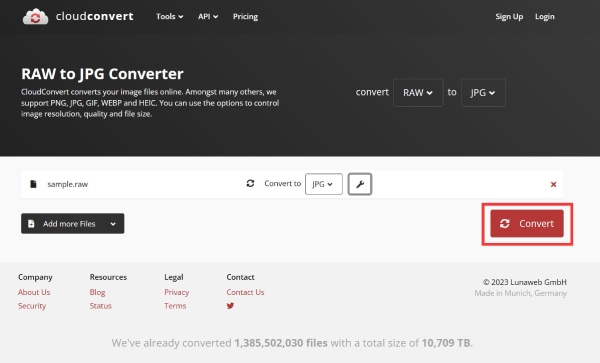
Metoda 4: FreeConvert
FreeConvert este un excelent convertor online RAW în JPG, care acceptă conversia lot pentru a converti mai multe fișiere în același timp. Acest convertor online oferă, de asemenea, setări avansate pentru a redimensiona și a comprima dimensiunea imaginii. Vă permite să încărcați fișiere de până la 1 GB. Dezavantajul este că reclamele apar pe pagina web.
Pasul 1.Faceți clic pe butonul „Alegeți fișierele” din interfața principală pentru a încărca fișierul RAW.
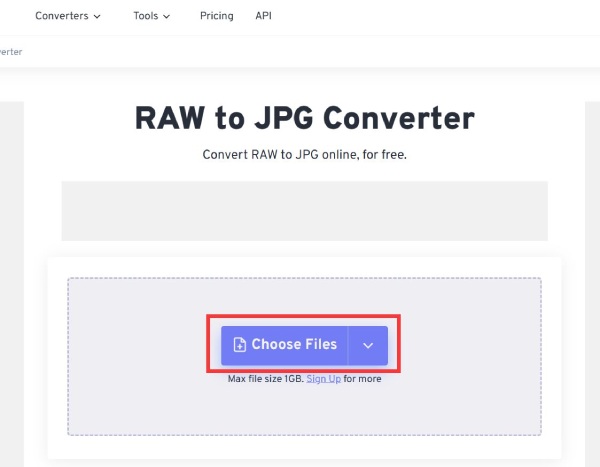
Pasul 2.Puteți face clic pe butonul „Adăugați mai multe fișiere” din stânga pentru a încărca mai multe fișiere de convertit. Apoi selectați formatul JPG făcând clic pe butonul „Selectați ieșirea conversiei”.
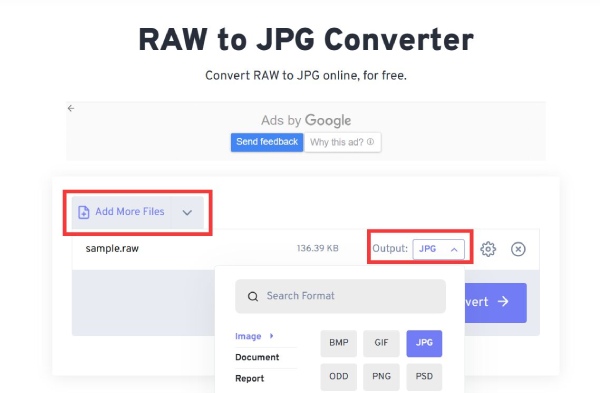
Pasul 3.După aceea, puteți face clic pe butonul „Setări avansate” cu o pictogramă roată pentru a comprima și redimensiona imaginea în funcție de nevoile dvs.
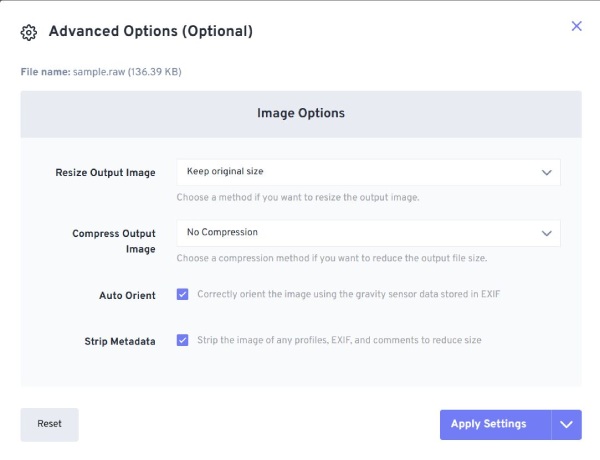
Pasul 4.În cele din urmă, puteți converti RAW în JPG făcând clic pe butonul „Convertire”. Apoi faceți clic pe butonul „Descărcare” pentru a salva fișierul.
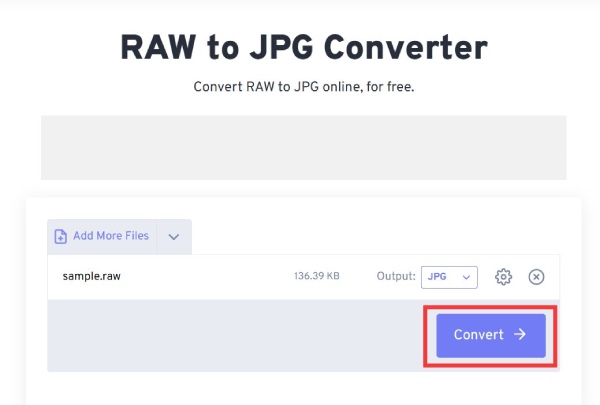
Partea 2: Întrebări frecvente despre RAW în JPG
-
1. Cum se deschide direct fișierele RAW?
Dacă aveți fișiere Photoshop Raw, le puteți utiliza direct doar prin intermediul unor instrumente software de procesare a imaginilor din linia de comandă. Pentru formatul RAW al datelor camerei, puteți folosi unele instrumente pentru a le deschide direct și sunt gratuite, cum ar fi Photopea, Windows Photos și GIMP.
-
2. Pot converti RAW în JPG cu Photoshop?
Da, poti. Trebuie doar să deschideți fișierul RAW în Photoshop și apoi să faceți clic pe butonul Fișier pentru a selecta opțiunea Salvare din meniu pentru a converti fișierul RAW în JPG, PNG și alte formate de imagine.
-
3. Cum se convertesc RAW în JPG schimbând extensia fișierului?
Găsiți fișierul RAW pe desktopul computerului și faceți clic dreapta pe el pentru a selecta opțiunea Redenumire din listă. Apoi ar trebui să schimbați extensia brută. la jpg. pentru a converti RAW în JPG.
Concluzie
Dacă ați salvat fișiere RAW și nu le puteți reda pe playerul media sau pe dispozitiv, puteți converti RAW în JPG conform acestui ghid. Am dezvăluit mai multe convertoare RAW eficiente pentru a vă ajuta să-l transformați, iar toate opțiunile merită atenția dumneavoastră. Cu toate acestea, dacă doriți să convertiți RAW în JPG fără a degrada calitatea și fără un filigran, AnyRec Free Image Converter Online este cea mai bună metodă.
